オペレーティング システムの多くのユーザー Windows Vista 彼らはそうしたいときにそれに気づきました コンピュータを閉じます / ラップトップ、これを行う「スタートバー」のボタン(シャットダウンする)、「」をアクティブにするだけです。寝る」。
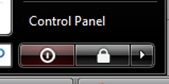
無知からこう言う人も少なくありません。そうあるべきだ「それとそれ」ラップトップは閉じています". False。「スリープ」モードでは、すべてのサービスが最小容量 (低電力) で実行されます。Windows Vista には、メンテナンス メニューの拡張機能のどこかに「シャットダウン」オプションがあります。
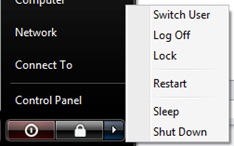
ただし、このボタンに次の機能を割り当てたい場合は、 シャットダウンする、私たちにはそれができます。その方法は次のとおりです。
1.書く powercfg.cpl ダイアログボックスで「検索を開始する」と入力してEnterキーを押します。
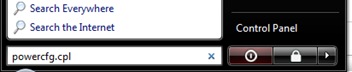
2. Se va deschide o fereastra cu “パワーオプション”, in care trebuie sa selectati optiunea “Change Plan Settings」。
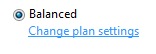
3. Din fereastra care s-a deschis “Edit Plan Settings”, click pe “Change advanced power settings”. (click pe imaginea de mai jos)
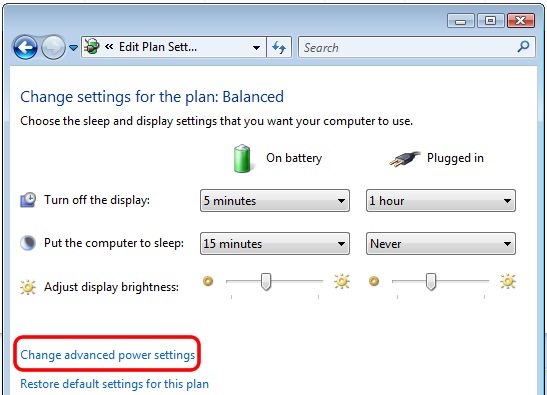
4. Odata ajunsi la panoul de administrare “Power Options”, aveti posibilitatea de a schimba actiunea butonului de power.
Sub “Power buttons and lid” –> “Start menu power button” gasiti optiunea care va schimba actiunea de “Sleep” in cea de “Shut Down” a butonului “Power”.
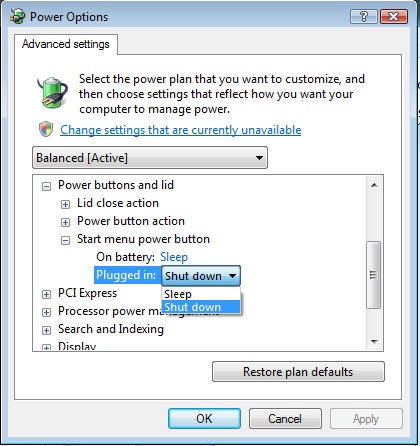
5. Apply & わかりました。
Totorialul de mai sus este facut pe laptop Toshiba / OS Windows Vista Home Premium. Daca folositi un デスクトップシステム 一部のオプションはチュートリアルの画像のものとまったく同じに見えない可能性があります。 Laptops have some extra options. 「直接電源」(プラグイン)、「バッテリー」(バッテリー使用)、および「蓋」の電源管理(ラップトップのフラップ)。
質問がありますか? :)
WindowsVistaの電源ボタン機能の変更方法(スリープまたはシャットダウン)
について ステルス
技術に情熱を持ち、2006年からStealthSettings.comで喜んで執筆しています。macOS、Windows、Linuxのオペレーティングシステムだけでなく、プログラミング言語やブログプラットフォーム(WordPress)、オンラインストア(WooCommerce、Magento、PrestaShop)にも豊富な経験があります。
ステルスの投稿をすべて表示あなたも興味があるかもしれません...



についての2つの考え “WindowsVistaの電源ボタン機能の変更方法(スリープまたはシャットダウン)”